协作办公 开箱即用 中小企业IT解决方案
Web配置页面完成后续安装
在服务器端的Lotus Foundations Start核心程序安装完毕之后,我们在工作站上通过Web页面开始了后续的安装操作。这些操作主要包括:创建一个root管理员帐户、配置服务器磁盘状态、重新引导并完成服务器的软件安装以及完成附加程序的安装。整个过程完成下来耗时不超过1个小时,而且没有太过复杂的设置,相信任何一个稍微了解软件操作的人都能完成。
Lotus Foundations Start的核心程序只是一个基础平台,主要功能都是通过附加程序完成的,所以附加程序的安装是非常重要的一个配置步骤。不过好在Lotus Foundations Start的附加程序安装操作非常简单,只要将之前下载的Domino、Notes、Symphony程序包及语言包拷贝到服务器的autoinstall文件夹中,在Web配置页面的程序更新项目下就可以选择并完成安装。整个过程并不涉及命令行操作,因此操作起来毫无难度。
完成软件更新工作之后,Lotus Foundations Start的安装工作就算正式完成了,整个过程大概会花费1个多小时的时间。当然,耗时短只是一个方面,主要的是,在整个安装过程中我们并不需要进行什么复杂的操作,无论是服务器端的核心软件安装,还是后续的工作站Web页面配置,用户都可以非常轻松地完成。所以仅就安装过程来看,Lotus Foundations Start是称得上“开箱即用”的。当然,如果想要用好这套解决方案,我们还需要在使用前进行更细节的配置,以便能够与本企业的需要相符合。
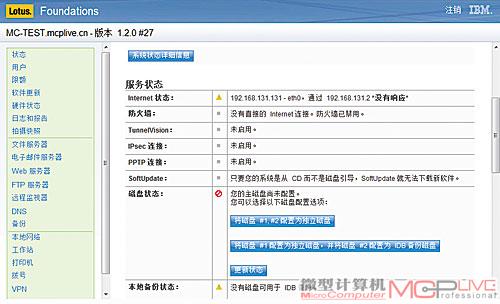
5.登录后首先进入的是服务器状态页面,不过我们暂时不关心这些,因为现在重要的是尽快完成硬盘配置并彻底完成服务器端软件的安装。在拥有两块以上硬盘时,用户可以考虑将其中一块作为IDB(Integrated Disk-Backup)备份硬盘。考虑到IDB功能的重要性,我们建议用户好选择拥有两块以上硬盘的机型作为服务器。

6.完成硬盘配置后,需要重新启动服务器并从硬盘开始引导,正式完成Lotus Foundations Start核心程序的安装。

7.完成硬盘安装后,打开服务器上autoinstall文件夹,将之前下载的lfstart-domino851-7470.pkg、lf-notes851-7481.pkg、lf-symphony13-7481.pkg等程序包拷贝到该文件夹内,为自动安装做好准备。
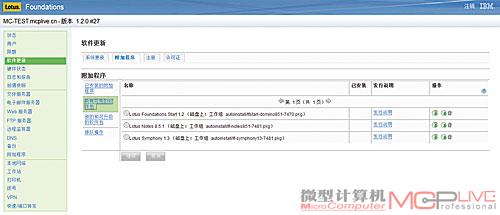
8.再次在工作站上通过Web配置页面登录root帐户,进入“软件更新”页面。在“附加程序”标签中可以看到自动安装目录中的可用软件包。
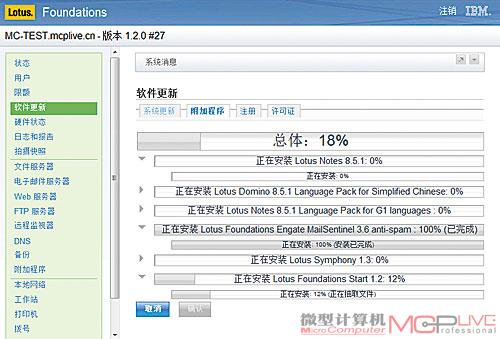
9.考虑到软件包的数量比较多,我们建议采用排队安装的模式,让服务器自动完成所有软件包的安装。这个过程大概需要半个小时,只要在开始的时候确认一下许可协议,期间不需要其它操作。






